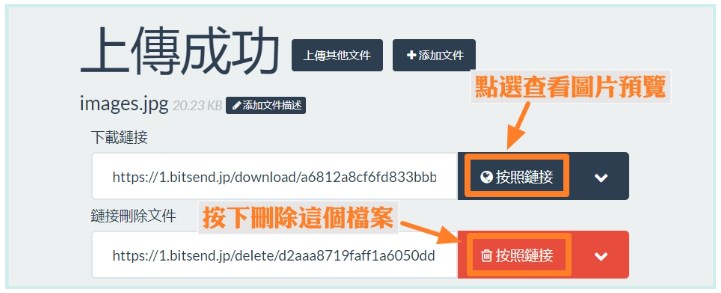在這個網路發達的時代,不管是上傳或下載的速度都比以往快上好幾倍,這也改變人們儲存資料的習慣,不再是以「實體硬碟」為優先考量,紛紛都轉向「雲端硬碟」來保存自己電腦或是手機上的資料,會有這改變除了網路速度之外,雲端硬碟空間所提供的「安全性」與「價格」也是影響因素之一,現在的雲端硬碟服務普遍都有著高安全性與合理的價格,讓使用者可以放心的把資料放在雲端上。
本篇整理了 2023 年度 6 個擁有中文介面的免費網路空間,趕快來看看有哪些吧!
一、MEGA
MEGA 免費雲端硬碟、註冊用戶 Mega Downloader 高速下載提供免費 20GB 的雲端硬碟容量,檔案串流至播放器、在不同平台之間進行同步,雲端檔案儲存操作介面簡潔、共享檔案更簡單。只要點擊下載的連結頁面後就能很容易取得檔案、特別是下載速度快、支援多點傳輸與檔案續傳,當使用於檔案較大或提供多數人下載時、省去重複的上傳次數。雲端檔案是將檔案儲存在網路上的伺服器,而不是在本地電腦的硬碟或隨身碟。可以節省空間方便共享,並提高資料的安全性和可靠性,也不斷改進和更新其服務,如增加視訊通話、即時通訊、電子郵件等功能。
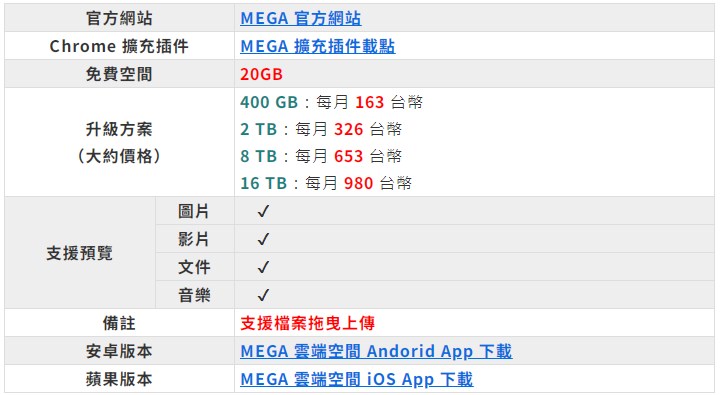
加密雲端儲存、安全性高
高強度而且唯一性、點對點 End-to-End Encryption 加密技術,確保您的密碼安全。桌型電腦應用程式、Pro 商業檔案應用、手機照片應用 MEGA 亦推出 Windows、Mac 和 Linux 本地端同步軟體,透過 MEGA Sync Client 軟體進行 MEGA 上面的檔案下載,速度非常快速。免費擁有 20GB 雲端儲存同步空間,除了檔案同步功能外,更能且支援多國語言支援「繁體中文」操作介面更容易,而且可以設置加密雲端儲存功能。
MEGA 是一個免費的雲端儲存空間,早先平台被強制關閉,現在回歸後就朝保護使用者個資的方向做了許多努力,不僅如此,它還提供了 40 多種語言,上傳及下載速度一直以來都算快速,更提供使用者 20 GB 的免費上傳容量!
註冊完畢之後就可以開始上傳你的資料囉!MEGA 資料上傳很直覺,只要點選畫面上方的 [新增資料夾]、[檔案上傳] 或是 [資料夾上傳] 都可以,端看你的需求。
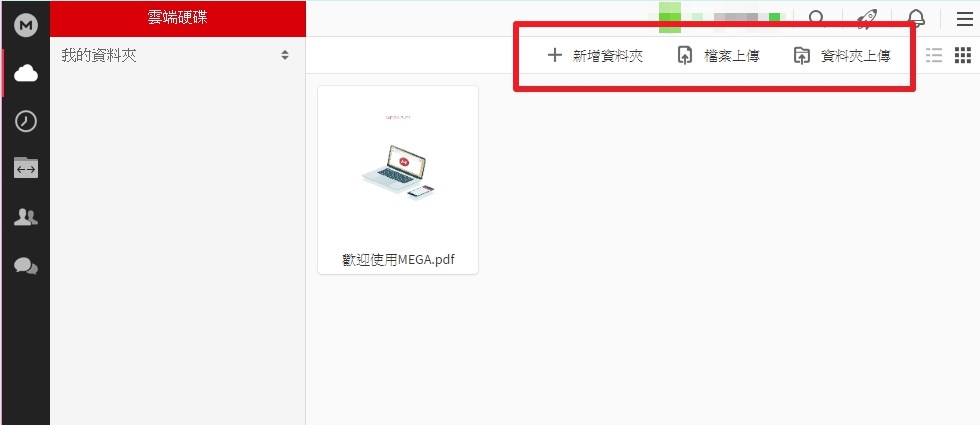
二、Google 雲端硬碟
每個 Google 帳戶都可以免費存取 Google 雲端硬碟,15 GB 的免費儲存空間可讓你儲存相片、設計作品、繪圖、錄製內容及影片等項目。且無論透過智慧型手機、平板電腦或桌機,都可以存取雲端硬碟中的檔案。不僅如此,Google Drive 還可以邀請其他人來檢視、下載檔案甚至進行協同作業。
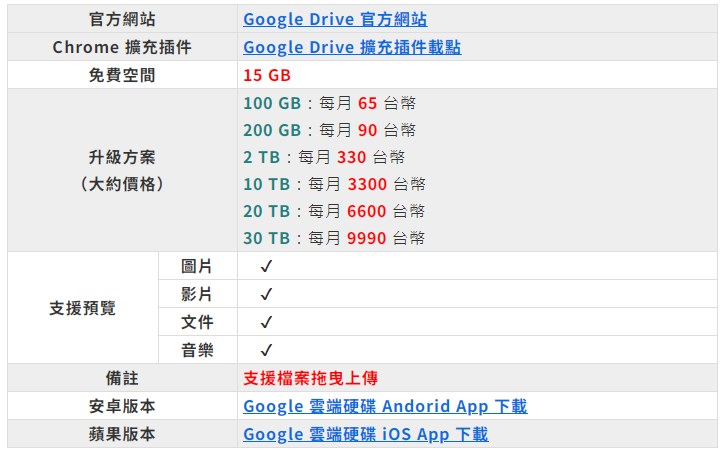
進到 Google Drive 的網站後,只要點選 [前往 Google 雲端硬碟] 就可以開始使用了!
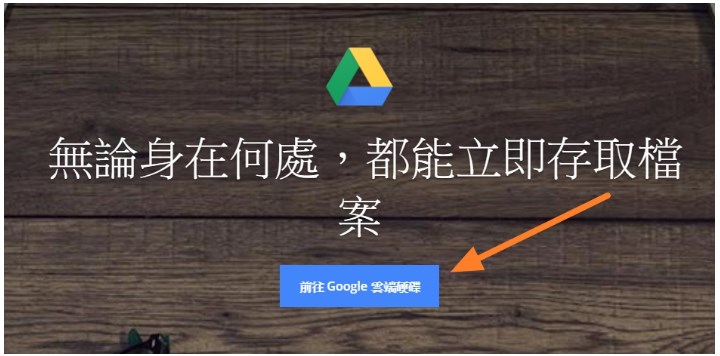
進到 Google Drive 的頁面後,點選左上角的 [+ 新增],可以選擇 [檔案上傳]、[資料夾上傳] 或是新增各種網頁文件。
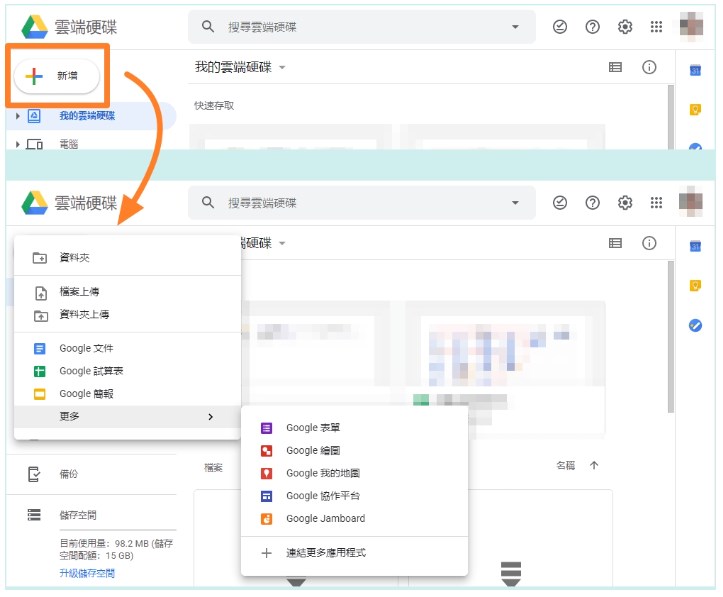
三、OneDrive
OneDrive 是微軟所推出的網路硬碟及雲端服務,提供免費 5 GB 的容量。使用者可以上傳檔案到網路伺服器上,並且透過網路瀏覽器來瀏覽那些檔案。更可直接編輯和觀看 Microsoft Office 檔案。
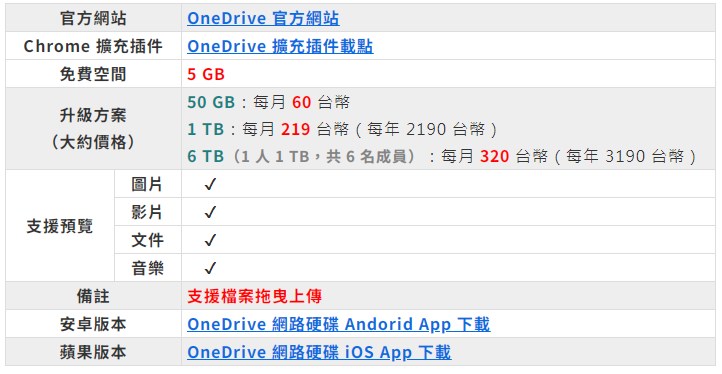
請點選表格內的官方網頁連結,進到網站後選擇 [前往我的 OneDrive]
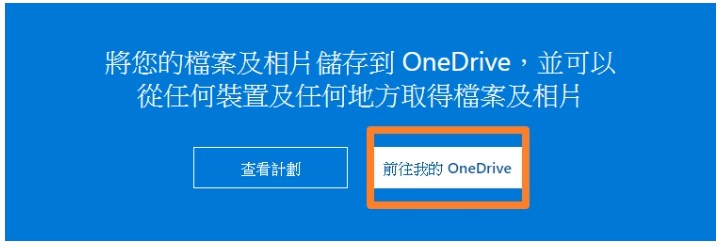
左上角的上傳點開後可以選擇要 Upload 單一 [檔案] 或是整個 [資料夾]
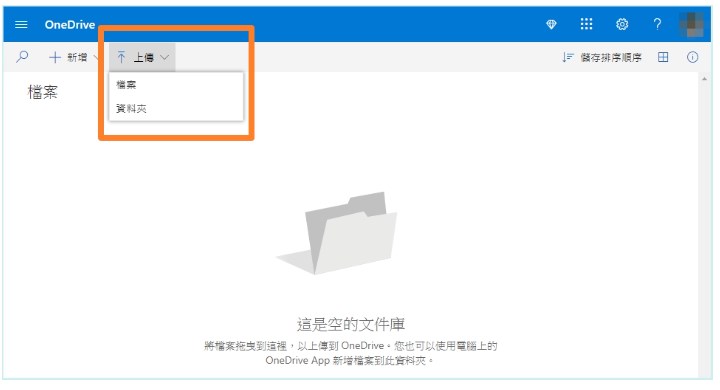
四、Dropbox
Dropbox 能將檔案集中在同一位置,還會同步至你所有的裝置,讓你可以隨時隨存取,不僅如此,你還能跟任何人分享檔案,例如 PowerPoint、Photoshop 和 Sketch,確保團隊裡的所有人手中都是最新的正確版本,讓所有大家可以掌握進度。
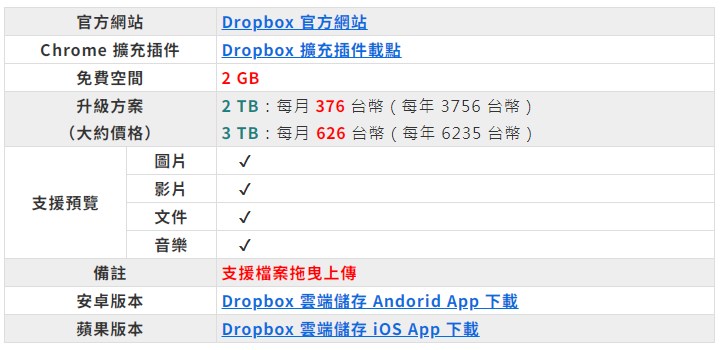
註冊完畢後 Dropbox 會要求你下載應用程式,載不載都行,如果你選擇不要下載,那麼可以直接進到 Dropbox 的官方網站,點選左邊的 [檔案],右方選擇你要 [上傳檔案]、[上傳資料夾] 或是與他人共享資料。
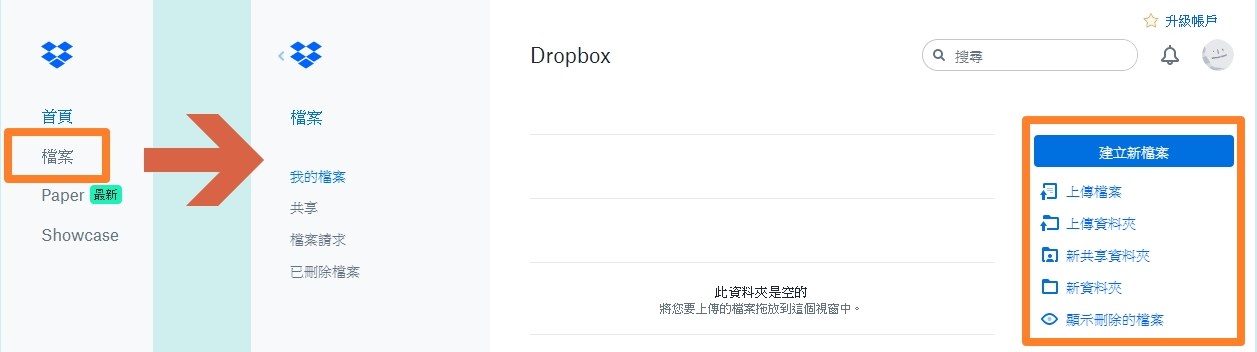
五、pCloud
將檔案保存在 pCloud Drive 中,你可以隨時用手機或電腦存取輕鬆傳送、接收所有資料,還可和親友、公司同事一同編輯檔案,不僅如此,pCloud 使用最高層級的加密技術 pCloud Crypto,讓私密檔案享受完善保護。
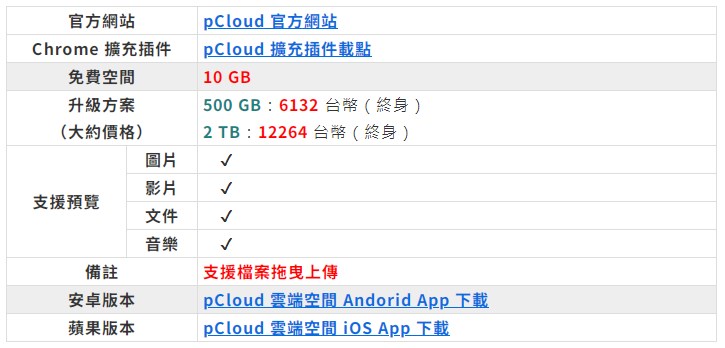
一般來說現有的雲端硬碟除了有提供有限制空間的免費方案之外,如果想要提高雲端硬碟的容量,大多數都是以「訂閱制」為主,不管是月付或是年付,都是固定一段時間就需要支出來保持空間容量,但是今天所要介紹的 pCloud 雲端硬碟除了提供訂閱制之外,還有提供「終身制」的方案,也就是所謂的買斷制,只要支付一筆款項就可以終身使用,成功的在雲端硬碟市場殺出一條血路,讓不少使用者紛紛轉向 pCloud。
當你建立好帳戶後,pCloud 會要求你下載應用程式,不論是否下載應用程式都可以使用,點選 pCloud 官方網站 進入,畫面上方會出現一個提示欄位,只要完成上面的任務(驗證信箱、上傳檔案、邀請好友一起使用等)就可以獲得免費空間的容量提升!
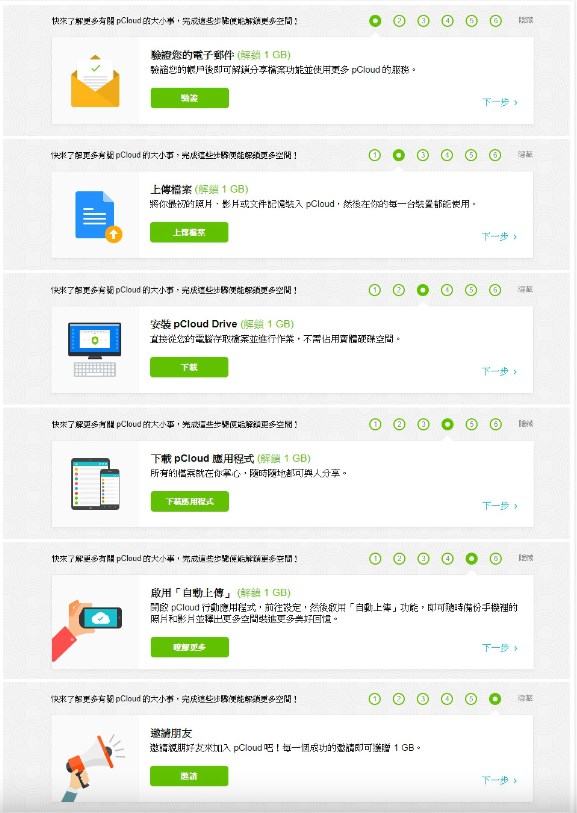
想要上傳檔案,直接在畫面中右上角點選 [上傳],如果想上傳整個資料夾就點上傳右方的灰色資料夾圖示。想要直接拖曳上傳只要將資料拉進網頁中就行。
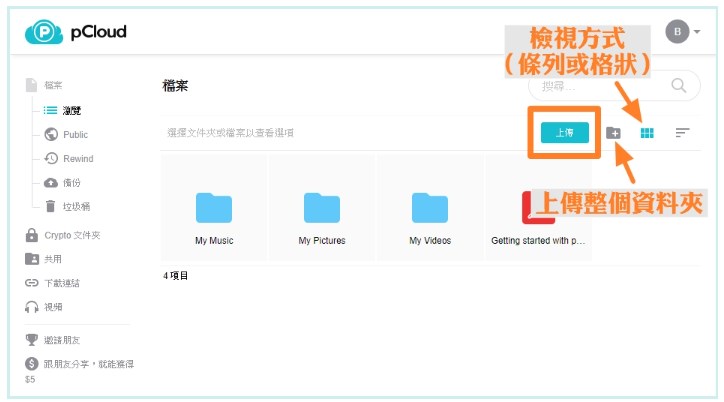
六、BitSend
最後要跟大家介紹的這款 BitSend 跟上述 5 款很不同,BitSend 不需要註冊、不需要下載,只需要打開網頁就可以免費使用,而且,它提供無限制的上傳空間,同時上傳檔案的數量也不限!
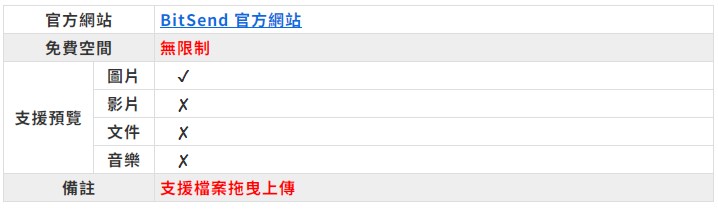
BitSend 的檔案最多可以保留14天,僅適合短期、即時分享使用。時間到後,檔案就會自動刪除,方便有時候要把大檔案傳給別人時,還要擔心是否忘記刪除連結上的檔案,非常好用,BitSend 另外一個好處是,完全不用註冊,開啟網頁就可以直接使用了,連結的檔案可以設定密碼來保護,也可以生成短網址來傳送!真的是非常方便,話不多說,就來教大家使用看看吧!
進入到官方網站後只要簡單點選 [選擇文件] 或是拖曳檔案,就可以輕鬆將你的檔案上傳至 BitSend 雲端。
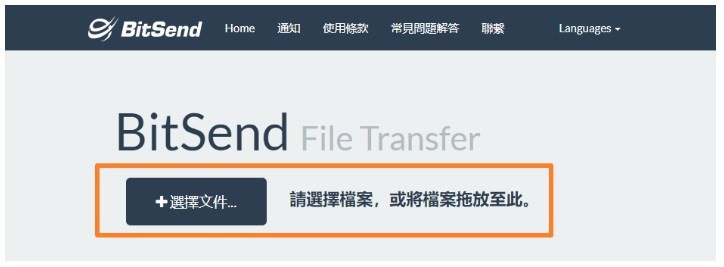
檔案上傳後會產生兩個網址,上方的網址可以複製起來傳給別人下載檔案,下方的網址複製起來,想刪除檔案的時候只要貼上、前往網址就可以輕鬆在另一端刪除檔案。